
时间:2021-08-03 23:10:04 来源:www.win10xitong.com 作者:win10
网友抱怨说他的电脑不知道是不是买到假货了,总是要出win10只显示飞行模式的故障,其实不知都还有多少用户遇到了win10只显示飞行模式的问题,那这个问题可不可以我们自己就解决呢?当然是可以的。我们不妨试试这个方法:1.打开Windows10系统。在开始菜单中点击“设置”,点击打开。2.接着,在设置中点击“网络和Internet”选项,点击打开就完美处理了。下面就一起好好的看一下win10只显示飞行模式问题的操作介绍。
推荐系统下载:系统之家Win10纯净版
具体方法如下:
1.打开Windows10系统。单击开始菜单中的“设置”,然后单击打开。
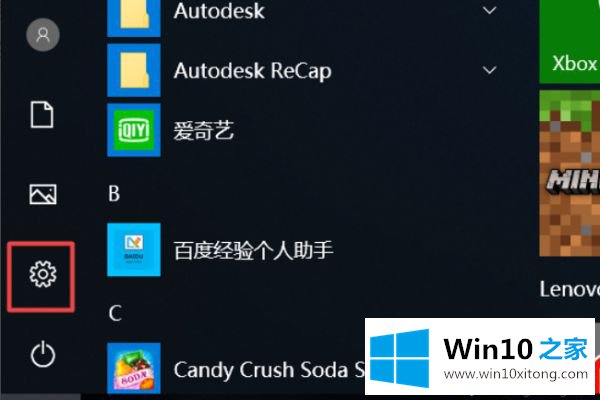
2.接下来,单击设置中的“网络和互联网”选项,然后单击“打开”。
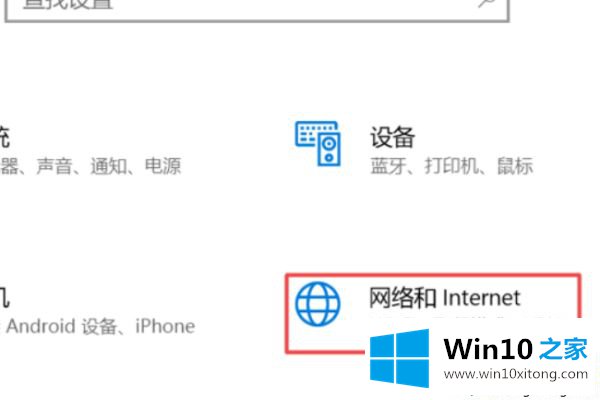
3.单击窗口中的“飞行模式”选项,然后单击打开。
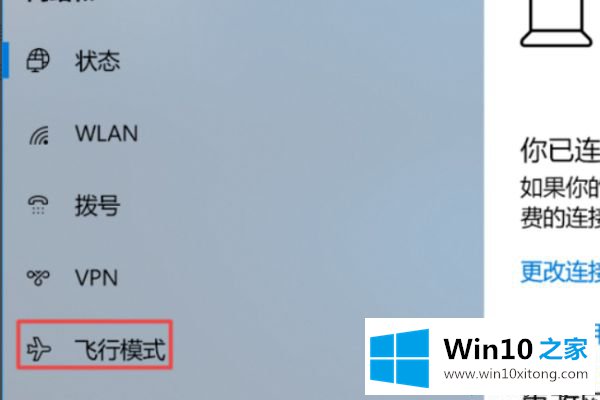
4.最后。在窗口中选择“飞行模式”,设置为“关闭”,问题就解决了。
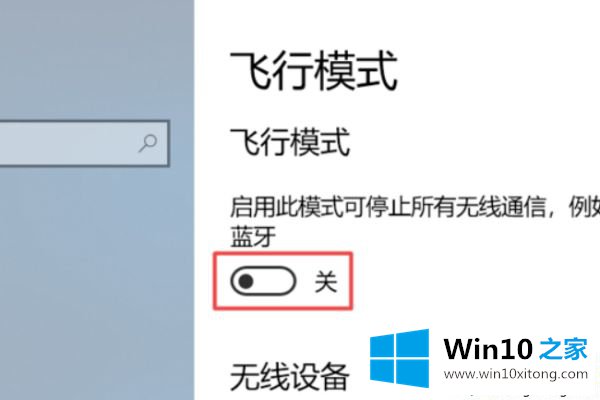
飞行模式的目的是避免飞行时手机信号的收发对飞机飞行的影响。如果平时没用,可以关闭。win10只显示飞行模式的关闭方法在此分享。希望这个教程能对大家有所帮助!
在上面的文章中小编结合图片的方式详细的解读了win10只显示飞行模式的操作介绍,小编很乐意为大家分享win系统的相关知识。